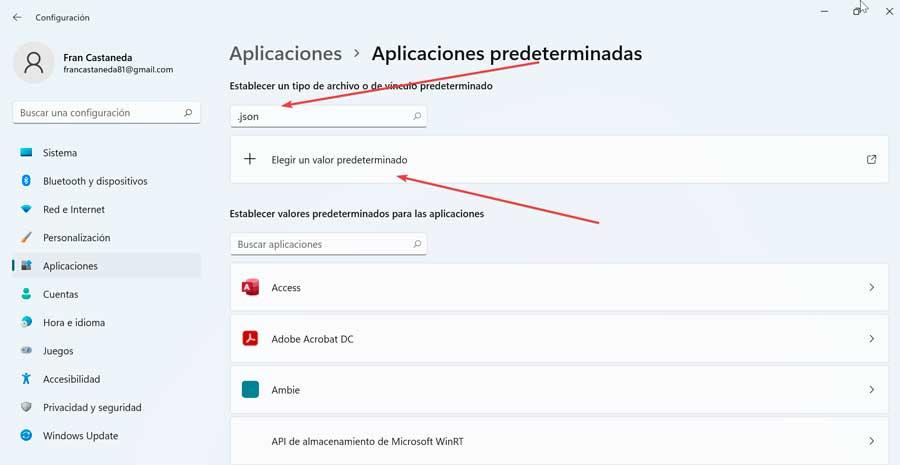Programování je jedním z nejdůležitějších prvků, které ve světě výpočetní techniky najdeme, protože je základním pilířem jak pro webové stránky, tak pro vývoj aplikací. K tomu existuje široká škála jazyků, mezi nimiž můžeme vyzdvihnout formát JSON, o kterém budeme hovořit dále.
Dnes budeme hovořit o souborech ve formátu JSON. Dozvíme se, co přesně jsou, k čemu slouží a jaké výhody nám jejich použití může poskytnout. Povíme si také o programech, které jsou navrženy tak, aby nám pomohly otevřít a zobrazit obsah těchto souborů a také jejich editaci. Nakonec se podíváme na hlavní problémy, kvůli kterým se tyto typy souborů neotevírají správně.

Co je formát souboru JSON
JSON je zkratka for JavaScript Object Notation (JavaScript Object Notation) a je pouze jedním z mnoha jednoduchých textů, které byly vytvořeny jako podmnožina JavaScriptu, ale vzhledem ke své všestrannosti byl rychle považován za nezávislý jazyk, který se staví jako alternativa ke klasickému XML. Přestože existuje mnoho aplikací, které tento formát používají k výměně dat, ne všechny jsou schopny je uložit, protože výměna probíhá mezi počítači připojenými k internetu.
proč je používat
Tento typ formátu souboru je textově založené , takže nejsou spustitelné jako soubor EXE. Proto mohou lidé i počítače snadno číst a zapisovat do tohoto souboru.
Je také kompaktní a lehký a lze jej otevřít ve většině textových editorů, i když ne všechny umožňují úpravy. Obsahuje a .Json příponu souboru, která je velmi podobná formátu souboru XML, což z ní činí hlavní alternativu.
Tento formát se snadno mapuje na datové struktury používané většinou programovacích jazyků. A je to tak, že téměř všechny jazyky obsahují knihovny nebo nějakou funkci, kterou lze číst a zapisovat pomocí struktur JSON.
Hlavní výhody
V jejich počátcích byly používány k ukládání jednoduchých datových struktur a objektů, stejně jako k výměně dat mezi webovými servery a webovými aplikacemi. V současné době se však používají k jiným účelům, protože existují webové stránky nebo vyhledávače, které je používají.
Například Mozilla Firefox používá je k ukládání záložních kopií vašich záložek, Google+ k ukládání dat profilu a databáze NoSQL je používají k ukládání nestrukturovaných dat. Také je kompatibilní s různými programovacími rozhraními API a běžně se používá pro programování webových aplikací AJAX.
Kromě toho, používá se pro webové aplikace , protože tento formát souboru je zodpovědný za odesílání upozornění na webový server z webových aplikací a také za stahování stavu webové aplikace.
Programy pro otevírání souborů JSON
Soubory JSON jsou jednoduché textové soubory, takže je můžete otevřít v libovolném textovém editoru. Windows nepřiřadí automaticky raw editor k otevření tohoto typu souboru, takže budeme muset vybrat program ručně. Nástroje, o kterých si povíme dále, jsou navrženy tak, abychom je mohli používat k prohlížení a otevřít soubory JSON a některé nám dokonce umožní je upravit.
poznámkový blok
Je to možná nejjednodušší způsob, jak otevřít soubor JSON, který je k dispozici ve Windows 11 a Windows 10 a dalších starších verzích Microsoft operační systém, takže se k nim bez problémů dostane každý.
Chcete-li to provést, klikněte pravým tlačítkem myši na náš soubor. Tím se otevře kontextová nabídka, kde musíme vybrat možnost „Otevřít pomocí“. Zde musíme kliknout na tlačítko „Další aplikace“, aby se nám zobrazily všechny dostupné programy, které můžeme použít. Zde vybereme Poznámkový blok a klikneme na OK. Můžeme také spustit Poznámkový blok přímo, kliknout na záložku „Soubor“ a poté na „Otevřít“ a vybrat požadovaný soubor.
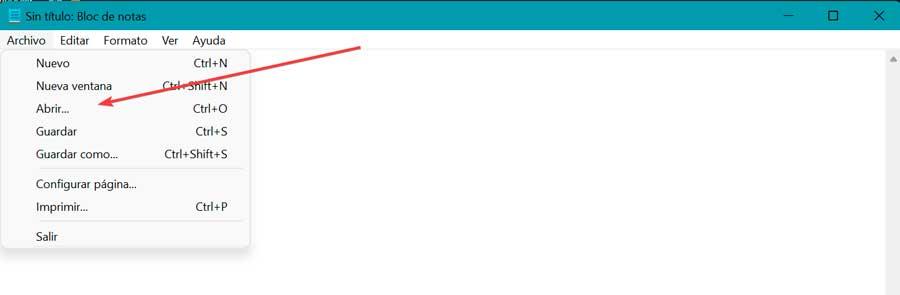
Od tohoto okamžiku můžeme číst soubor, Upravte jej a uložte všechny změny, které potřebujeme provést.
MozillaFirefox
Je to jeden z nejpopulárnějších a přizpůsobitelných webových prohlížečů s otevřeným zdrojovým kódem. Jak jsme již zmínili, Firefox používá tento typ souboru vytvořit kopii jeho záložek, takže je možné použít tento prohlížeč k otevření souboru JSON, a to nejen na Windows, ale i na jiných operačních systémech jako např. Linux nebo macOS. Můžeme Stáhněte si ji zdarma z jeho webových stránek.
Chcete-li to provést, jednoduše jej spusťte a otevřete nové okno, kde můžete soubor přetáhnout. Případně můžeme také použít předchozí metodu, a to tak, že na soubor klepneme pravým tlačítkem myši a ze seznamu aplikací, které se zobrazí v kontextové nabídce, vybereme Firefox.
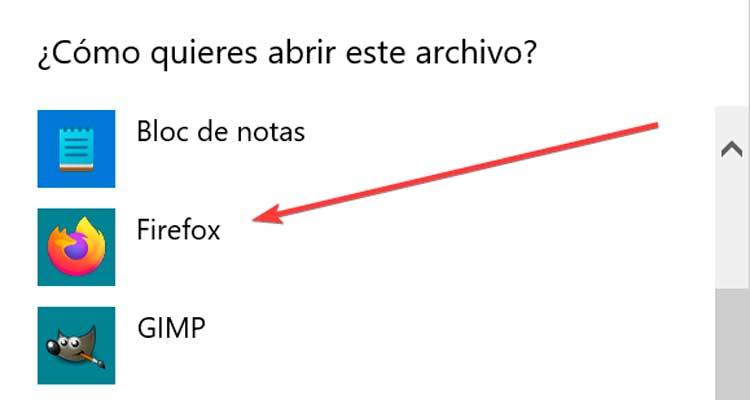
Prohlížeč Mozilly se stará o to, aby nám data interpretoval a zobrazoval je čitelnějším způsobem. Hlavní nevýhodou, kterou zjistíme, je, že soubor můžeme vidět pouze ve Firefoxu, ale v tomto případě jej nebudeme moci upravovat.
Atom
Je to jeden z nejpopulárnějších bezplatných a open source editorů a lze jej použít v kódovacím prostředí, protože je kompatibilní s jazyky jako C++, Java, YAML, PASCAL a HTML atd., editor prostého textu nebo jednoduchá čtečka souborů JSON nebo XML . Má intuitivní rozhraní, se kterým můžete porovnat a upravit kód mezi soubory.
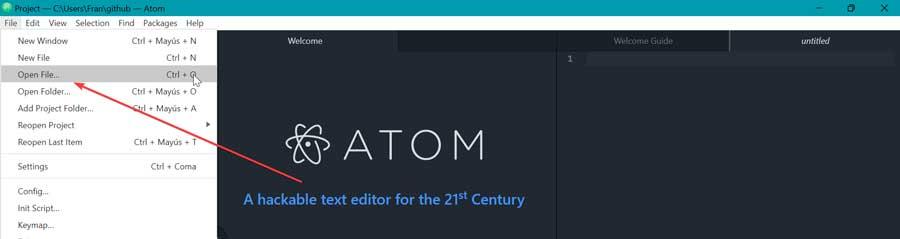
Chcete-li jej použít, jednoduše si jej stáhněte z webu vývojáře a nainstalujte jej. Po spuštění klikněte na záložku „Soubor“ v levém horním rohu a vyberte „Otevřít soubor“. Nyní musíme pouze vybrat a otevřít soubor JSON.
Notepad + +
Je to jedna z nejpopulárnějších alternativ k Poznámkovému bloku jako editoru prostého textu, což výrazně zlepšuje Microsoft, protože má mnohem více funkcí, protože se skutečně používá jako editor zdrojového kódu. Podporuje více programovacích jazyků a schopnost číst a upravovat soubory JSON .
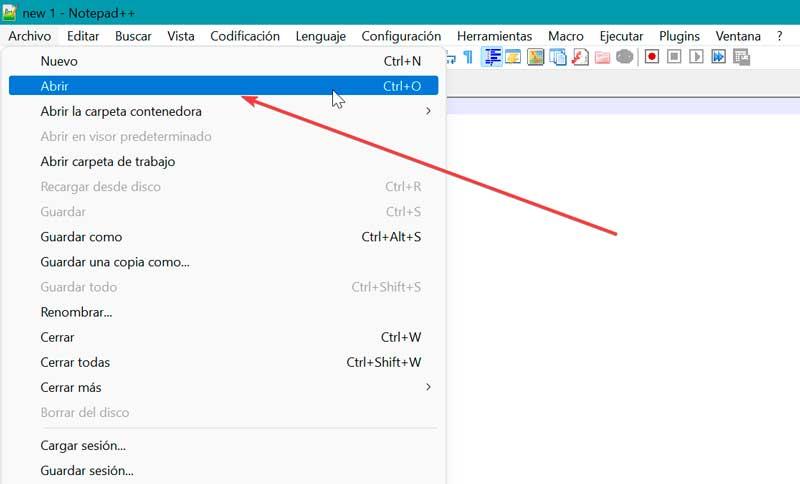
To jednoduše stáhněte si zdarma Notepad++ z jeho webových stránek a nainstalujte jej. Po spuštění klikneme na záložku „Soubor“, kterou najdeme vlevo nahoře, klikneme na „Otevřít“ a vybereme náš soubor, aby se otevřel a zobrazil v rozhraní programu. U tohoto programu nám je navíc umožňuje nejen vidět, ale můžeme je i upravovat.
WordPad
Další program, který najdeme standardně ve Windows a který je mixem mezi Poznámkovým blokem a Microsoft Word z Office, s více funkcemi než první, ale méně než druhý. WordPad je jednoduchý textový editor schopný nabídnout bohaté možnosti formátování, kde můžete volit různá písma, vkládat objekty, nastavovat řádkování atd. Navíc je kompatibilní s formáty JSON, XML a DOCX, takže umožňuje jak otevřít, tak upravit tyto formáty.
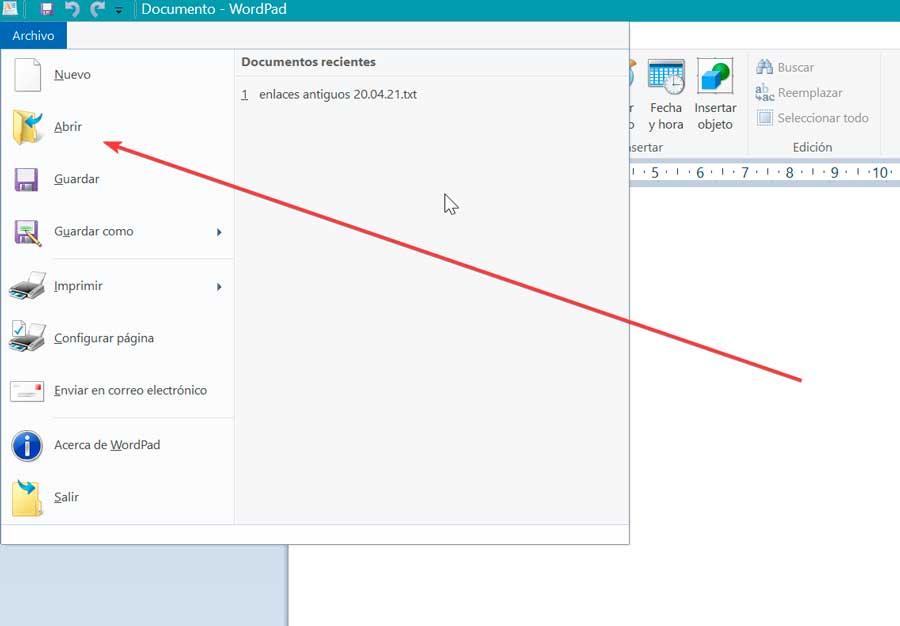
Protože se ve výchozím nastavení nachází ve Windows 10 i Windows 11, stačí jej vyhledat ve vyhledávacím poli nabídky Start a spustit. Po spuštění klikněte na kartu Soubor, která se nachází vlevo nahoře, a klikněte na otevřít a vyberte soubor.
Microsoft Excel
Pokud je Excel něčím známý, pak je to celosvětově nejznámější a nejpoužívanější tabulková aplikace, a to jak domácími uživateli, tak profesionály. Kromě vytváření tabulek, matematických vzorců nebo grafů vám tento oblíbený nástroj společnosti Microsoft také umožňuje číst programovací jazyky , jako je JSON.
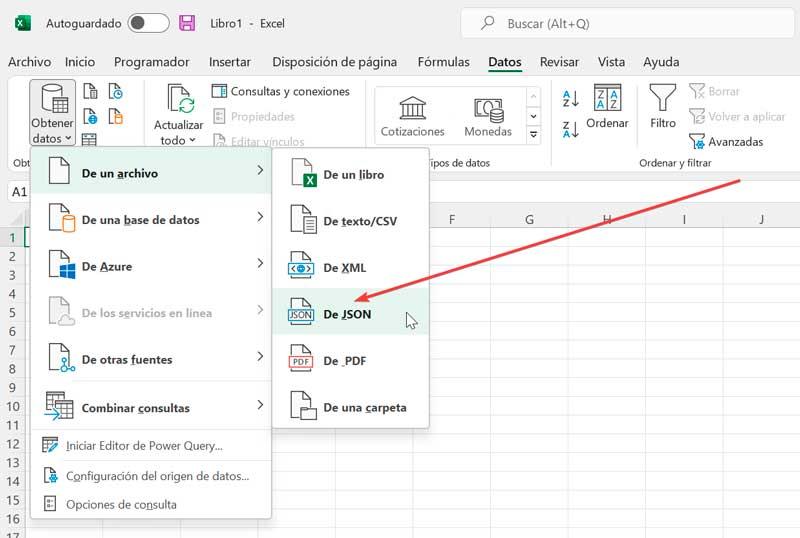
Abychom mohli používat Excel, musíme si zakoupit jeho licenci prostřednictvím kancelářského balíku Office nebo prostřednictvím předplatného Microsoft 365, k dispozici od 69 eur ročně pro osobní potřebu. Jakmile ji máme nainstalovanou, spustíme ji a otevřeme tabulku. Poté klikněte na záložku „Data“. Zde najdeme vlevo sekci „Získat a transformovat data“. Poté klikneme na „Získat data“, přesuneme ukazatel na „Ze souboru“ a klikneme na „Z JSON“ . Zbývá jej pouze najít a vybrat Otevřít, aby se zobrazil v tabulce.
Soubory JSON se neotevírají, proč?
Neotevírání souborů JSON v systému Windows je běžný problém, kterému čelí mnoho uživatelů. Důvody, proč k tomu může dojít, jsou různé. Hlavním důvodem je to nepoužíváme správný program. Pokud tedy na svém PC nemáme vhodnou aplikaci, která nabízí kompatibilitu s tímto formátem, nebude nemožné ji otevřít.
Musíme tedy zkontrolovat, zda máme programy přidružené k následujícím souborům JSON:
- Zálohy záložek Firefoxu.
- Soubory manifestu zařízení Google.
- Cílová notace JavaScriptu.
Pokud máme problémy s otevřením tohoto typu souboru, může to být být kvůli jeho velikosti . Pokud používáme Poznámkový blok, s ohledem na jeho omezení podporuje pouze soubory do 100 kilobajtů, takže pokud váží více, můžeme mít problémy s blokováním nebo se nemusí správně zobrazovat. Pro velké soubory jsou lepší jiné výše uvedené programy jako WordPad, Atom atd.
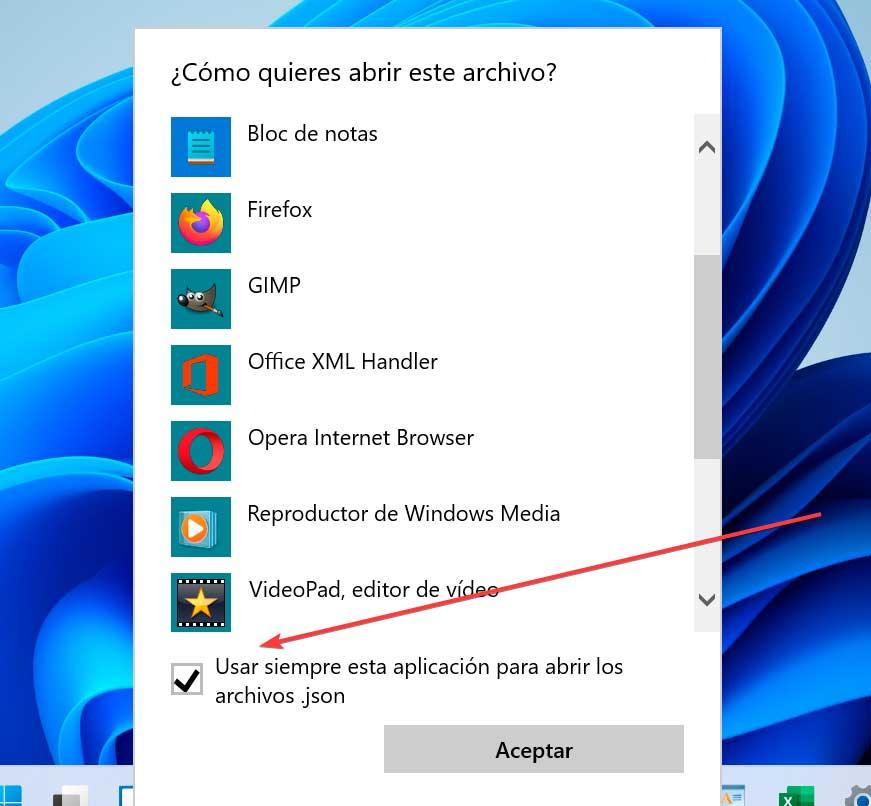
Dalším způsobem, jak to obejít, je nastavit výchozí aplikaci pro tento typ formátu, takže ve výchozím nastavení otevírá soubory JSON. Chcete-li to provést, otevřete nabídku Nastavení systému Windows stisknutím klávesové zkratky „Windows + I“. Poté klikněte na „Aplikace“ a „Výchozí aplikace“. Nyní do „Nastavit výchozí typ souboru nebo odkazu“ napíšeme .json a klikneme na „Vybrat výchozí hodnotu“. Nakonec se nám zobrazí vyskakovací okno, které se nás zeptá, jaký program chceme použít. Vybereme ji a necháme zaškrtnuté políčko „Vždy používat tuto aplikaci k otevírání souborů .json“.